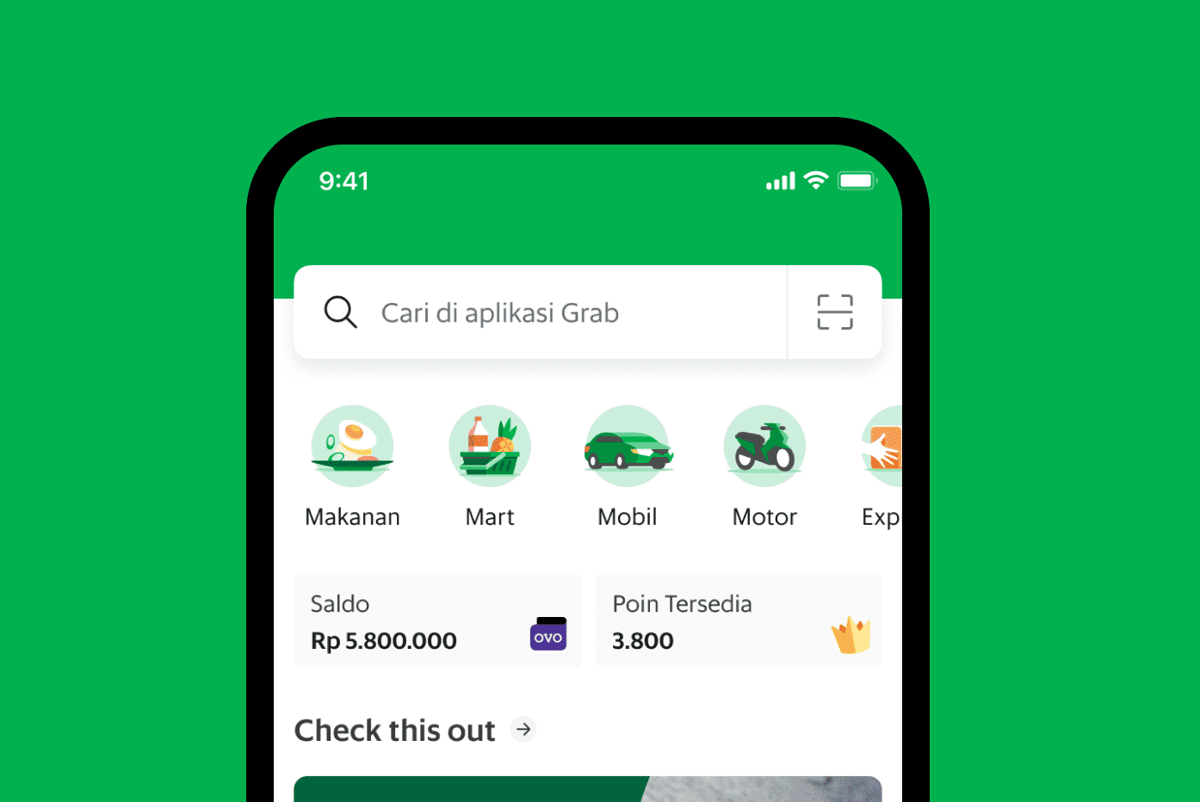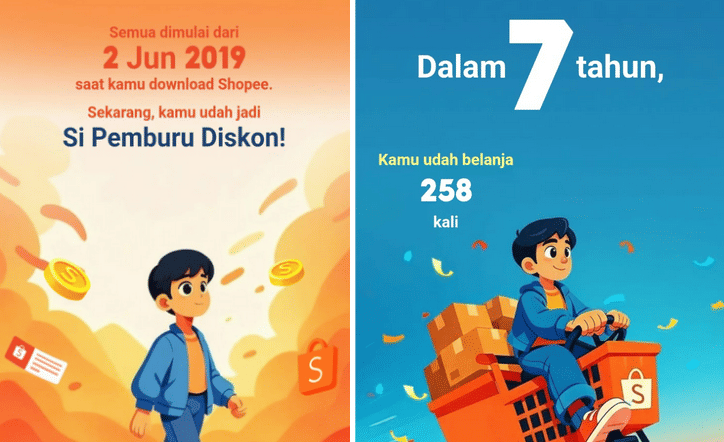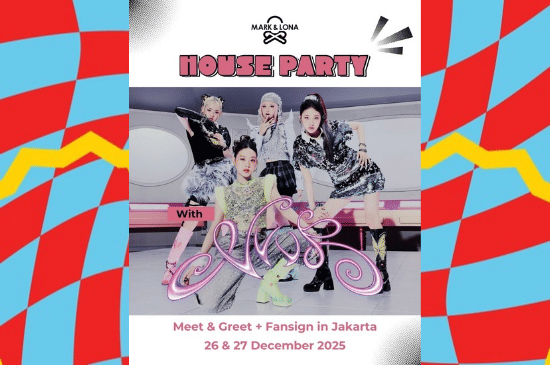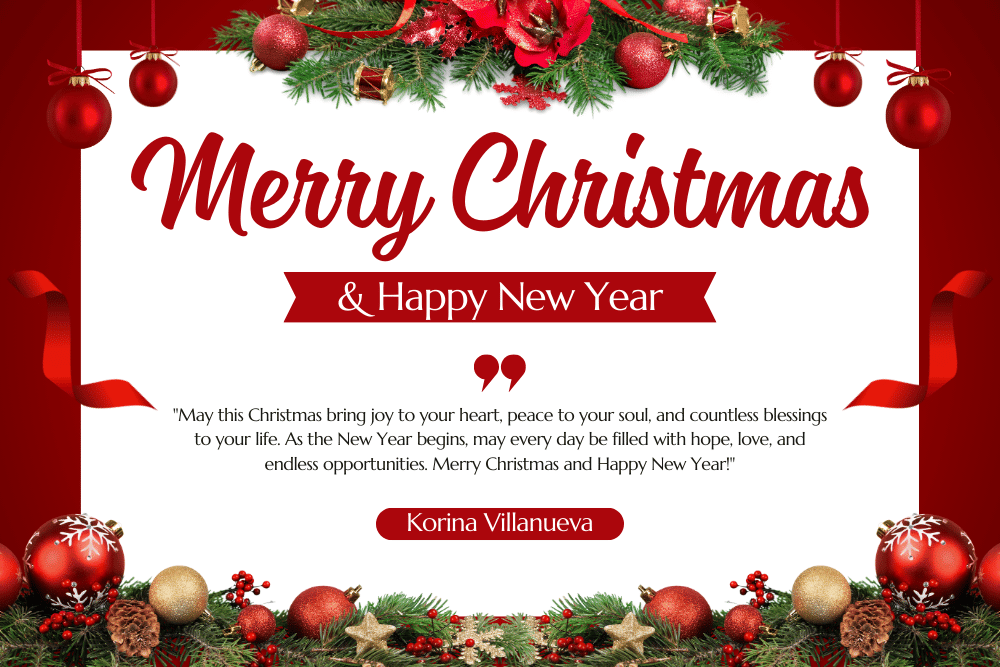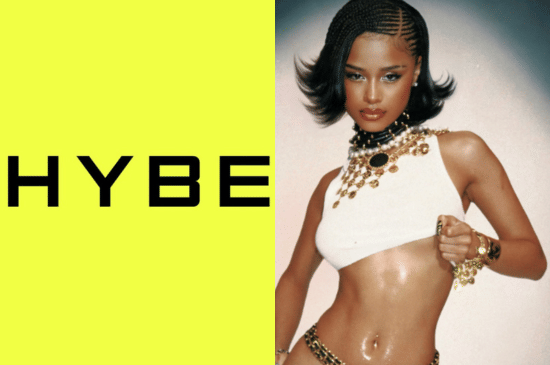- Buka menu 'Settings' di perangkat Android
- Setelah itu, scroll ke bawah dan klik di submenu 'Google'
- Jika sudah, klik 'Manage your Google Account'
- Ketuk menu 'Security' yang ada di sebelah kanan bar navigasi
- Scroll ke bawah dan klik pada bagian 'Password Manager'
- Pilih 'Instagram' untuk melihat kata sandinya.
4 Cara Melihat Sandi Instagram Sendiri di Berbagai Perangkat
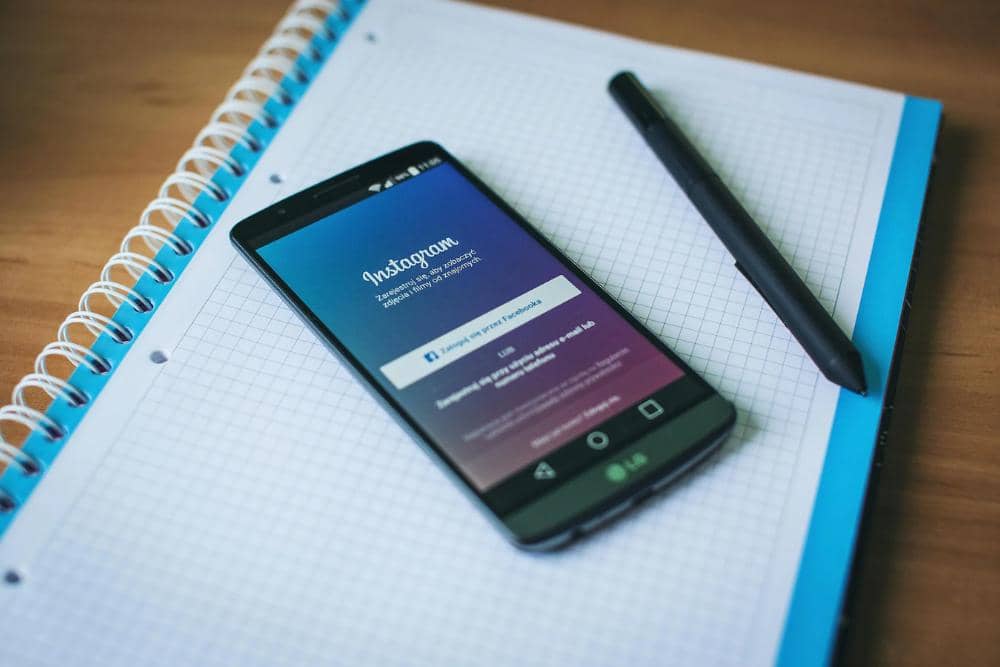
Instagram menjadi salah satu media sosial yang sudah dipakai oleh banyak orang di seluruh dunia. Mulai dari anak-anak hingga orang tua menggunakannya untuk mengunggah foto hingga video.
Namun setelah memakai Instagram cukup lama, terkadang kita lupa dengan kata sandi Instagram sendiri. Jika itu dibiarkan, bukan tidak mungkin nanti kita sulit untuk login di perangkat lainnya.
Nah, di bawah ini ada 4 cara melihat sandi Instagram sendiri yang bisa kamu ikuti.
1. Cara melihat sandi Instagram di Android
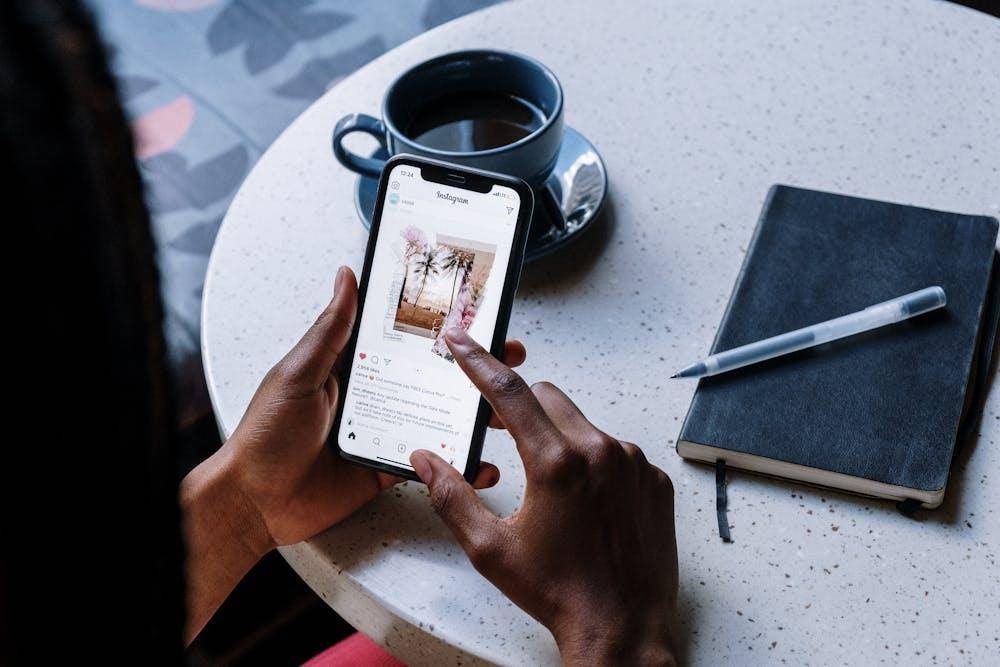
Cara yang pertama ini bisa dilakukan olehmu yang akun Instagram-nya sudah login di perangkat Android. Sebab, password Instagram tersebut secara otomatis akan tersimpan sendiri.
Berikut adalah cara melihat kata sandi yang tersimpan di perangkat Android:
2. Cara melihat sandi Instagram di iPhone
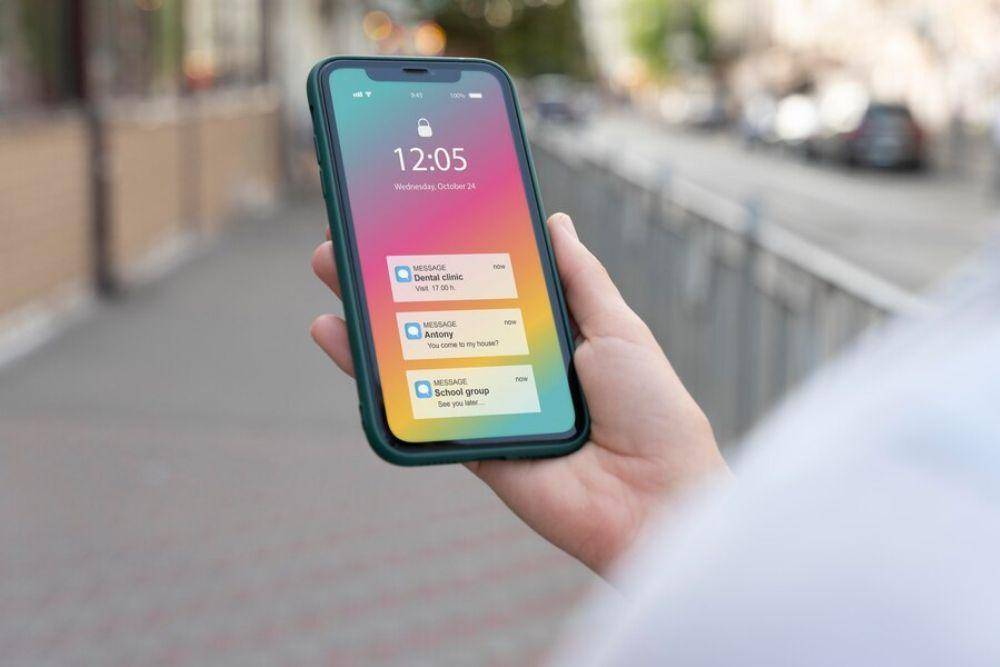
Bukan hanya perangkat Android saja, pengguna iPhone juga bisa melihat password Instagram miliknya. Di bawah ini adalah cara melihat sandi Instagram dari iPhone:
- Buka menu 'Settings' pada iPhone, lalu scroll ke bawah dan klik pada opsi 'Password'
- Scroll kembali dan pilih 'Instagram.com' untuk melihat kata sandi Instagram
- Jika kata sandi sudah terbuka, maka kamu diminta untuk memasukkan passcode/faceID/TouchID dari perangkat iPhone
- Jika sudah, maka kamu bisa melihat kata sandi Instagram milikmu.
3. Cara melihat sandi Instagram di PC atau laptop

Jika kamu pernah login di PC dan menyimpan informasi login Instagram tersebut, maka kamu bisa mengecek password dengan langkah berikut ini:
- Buka aplikasi Chrome di PC/laptop
- Setelah terbuka, klik ikon titik tiga yang ada di pojok kanan atas
- Pilih 'Pengaturan', lalu arahkan kursor pada bilah pencarian
- Klik dan ketik 'Kata Sandi'
- Kata sandi Instagram bisa ditemukan pada 'Google Password Manager'.
4. Cara melihat sandi Instagram di Gmail
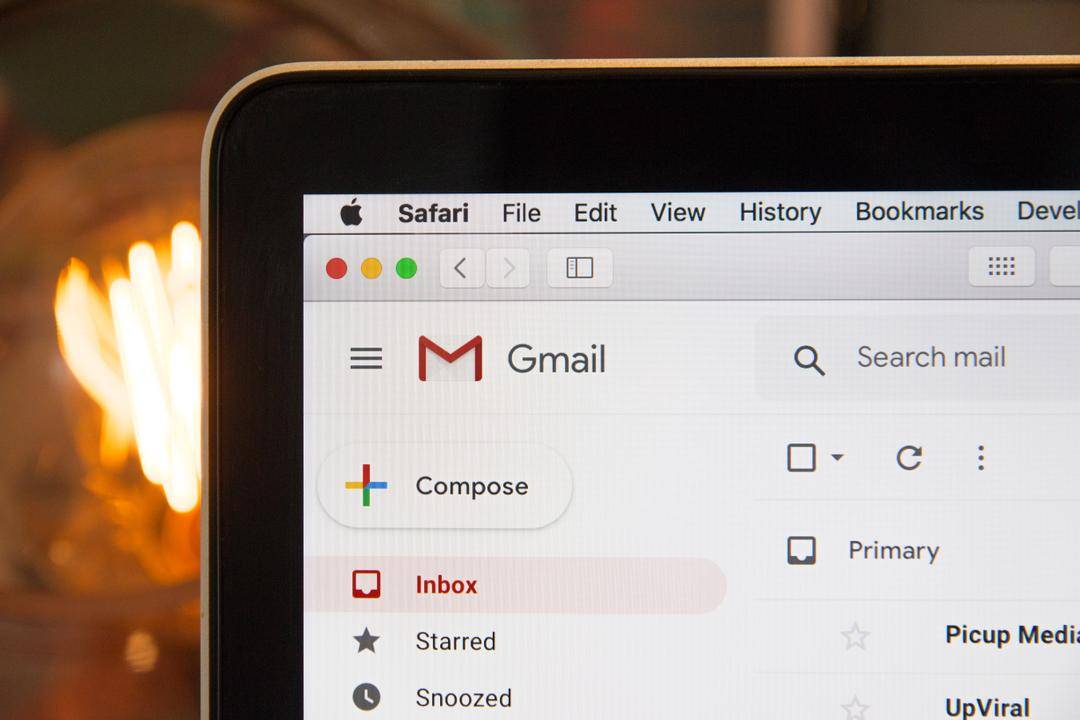
Tak jauh berbeda dengan cara melihat sandi Instagram yang lainnya, kamu juga bisa memanfaatkan alamat email untuk melihat password Instagram yang lupa. Ikuti langkah di bawah ini:
- Buka Gmail di browser, baik melalui HP maupun PC
- Setelah terbuka, ketuk profil yang ada di sebelah kanan atas
- Klik 'Manage your Google Account', lalu pilih menu 'Security'
- Jika sudah, gulir kursor ke bawah dan temukan menu 'Password Manager'
- Ketuk 'Manage Password', maka akan muncul beberapa akun yang tersimpan di e-mail termasuk Instagram.
Itulah 4 cara melihat sandi Instagram sendiri sehingga kamu bisa login di perangkat lainnya. Semoga cara di atas membantu, ya!